电脑文件打开导致系统关机是什么原因?
- 电脑技巧
- 2025-04-03
- 3
- 更新:2025-03-27 23:52:59
在使用电脑的过程中,相信许多用户都会遇到过这样一个令人头疼的问题:当你尝试打开某个特定文件或程序时,电脑突然无预警地关机,这不仅会影响工作进度,也会让人感觉困惑不解。究竟是什么原因导致这种情况发生?我们应该如何解决并防止这种情况再次发生?本文将深入探讨电脑文件打开导致系统关机的可能原因,并提供一系列解决问题的步骤和技巧。
电脑频繁关机的原因分析
1.硬件故障
硬件故障是导致电脑在打开文件时自动关机的常见原因之一。电源供应不稳定、内存条(RAM)损坏、散热不良导致过热、硬盘(HDD)或固态硬盘(SSD)故障都有可能成为诱因。
2.软件冲突
有时候,安装的两个或多个程序可能不兼容,或者某个程序与操作系统之间存在冲突,这也会在打开文件时导致系统关机。病毒或恶意软件感染也有可能造成系统不稳定。
3.系统文件损坏
系统文件是保证操作系统正常运行的基石,如果关键的系统文件被意外删除或损坏,可能会在执行某些任务时造成系统不稳而自动关机。
4.驱动程序问题
驱动程序是操作系统与硬件沟通的桥梁,如果驱动程序过时或损坏,可能会引起系统关机。特别是显卡驱动,其与图形渲染和显示密切相关,一旦出现问题,可能会导致严重的系统问题。
5.电源管理设置不当
不当的电源管理设置,如CPU过热保护阈值设置得过低,也会导致在执行高负荷任务时电脑误以为过热而自动关机。

解决电脑文件打开导致系统关机的步骤
步骤一:硬件检查
进行一次全面的硬件检查。检查电源线连接是否稳固,电源供应器是否正常工作,内存条、硬盘是否有故障信号。
步骤二:软件冲突检测
关闭不必要的后台程序和服务,运行系统文件检查器(sfc/scannow)检查系统文件的完整性,使用杀毒软件全面扫描电脑,清除可能存在的病毒或恶意软件。
步骤三:更新或回滚驱动程序
访问硬件制造商的官方网站,下载并安装最新的驱动程序。如果问题发生在更新驱动之后,尝试回滚到之前的版本。
步骤四:调整电源设置
在控制面板中调整电源选项,确保电源管理设置合理,例如将CPU过热保护的阈值设置得更合理一些。
步骤五:系统还原或重装
如果上述步骤都不能解决问题,可以考虑进行系统还原,将电脑恢复到出现故障之前的状态。如果还是无效,最彻底的解决办法就是备份数据并重新安装操作系统。
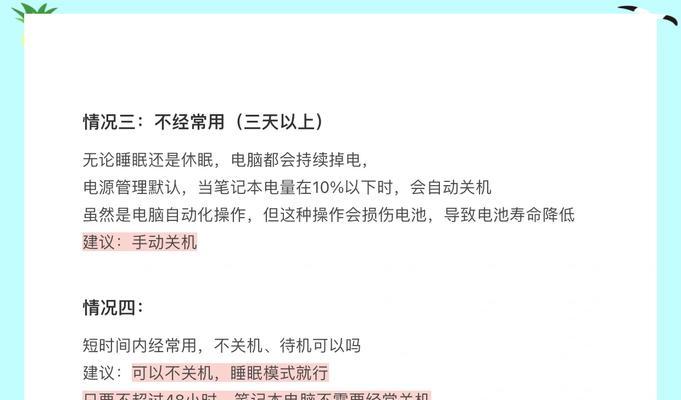
预防措施与实用技巧
预防硬件故障
定期清洁电脑内部,保持良好的散热条件,注意电源供应的稳定性。
管理软件安装
安装软件时选择正规途径,避免安装来路不明的软件。使用过程中,注意监控系统资源使用情况,及时卸载不需要的软件。
定期备份数据
定期备份重要文件和系统镜像,以免遇到系统故障时数据丢失。
定期维护系统
使用系统自带的工具或第三方软件定期维护系统,清理无用的临时文件,修复注册表错误等。

结语
电脑文件打开导致系统关机可能由多种原因引起,从硬件故障到软件冲突,从系统文件损坏到不当的电源管理设置。通过本文的分析,您应该能够对这些潜在问题有了一个全面的认识,并通过详细步骤来解决问题。记住,定期维护和谨慎使用电脑是避免这类问题的关键。希望本文能帮助您更好地维护电脑的健康,提升您的工作效率。











